
Пайдаланушылар PDF файлдарын әр түрлі деректерді сақтау үшін пайдаланады (кітаптар, журналдар, презентациялар, презентациялар, құжаттама және т.б.), бірақ кейде Microsoft Word немесе басқа редакторлар арқылы еркін ашу үшін мәтінді мәтінге аудару керек. Өкінішке орай, осы типтегі құжатты дереу сақтау жұмыс істемейді, сондықтан оны түрлендіру қажет. Бұл тапсырманы орындау Интернеттегі қызметтерге көмектеседі.
PDF түрлендіріңіз Docx
Айырбастау процедурасы - бұл файлды сайтқа жүктеп, қажетті форматты таңдап, өңдеуді іске қосыңыз және дайын нәтиже алыңыз. Әрекеттер алгоритмі барлық қол жетімді веб-ресурстарға ұқсас болады, сондықтан біз олардың әрқайсысын бөлшектемейміз және біз екі есе көп танысуды ұсынамыз.1-әдіс: pdftodocx
PDFToDocx Интернет қызметі өзін тегін конвертер ретінде орналастырады, бұл сізге форматтардың құжаттарын мәтіндік редакторлар арқылы одан әрі өзара әрекеттесу үшін ескеруге мүмкіндік береді. Өңдеу келесідей:
PDFToDocx веб-сайтына өтіңіз
- Алдымен, жоғарыдағы сілтемені қолдана отырып, PDFTODOCX негізгі бетіне өтіңіз. Қойынды жоғарғы жағындағы оң жақта сіз қалқымалы мәзірді көресіз. Онда сәйкес интерфейс тілін таңдаңыз.
- Қажетті файлдарды жүктеуге өтіңіз.
- Осыдан солға белгі осы немесе бірнеше құжаттарды осы немесе бірнеше құжатты нұқыңыз, осы жағдайда Ctrl, және «Ашу» түймесін басыңыз.
- Егер сізге ешқандай нысан қажет болмаса, оны Кресті басу арқылы жойыңыз немесе тізімді тазалаңыз.
- Сізден өңдеудің соңы туралы хабарланады. Енді сіз әр файлды кезекпен немесе бірден мұрағат түрінде жүктей аласыз.
- Жүктелген құжаттарды ашып, кез-келген ыңғайлы бағдарламада олармен жұмысқа кірісіңіз.
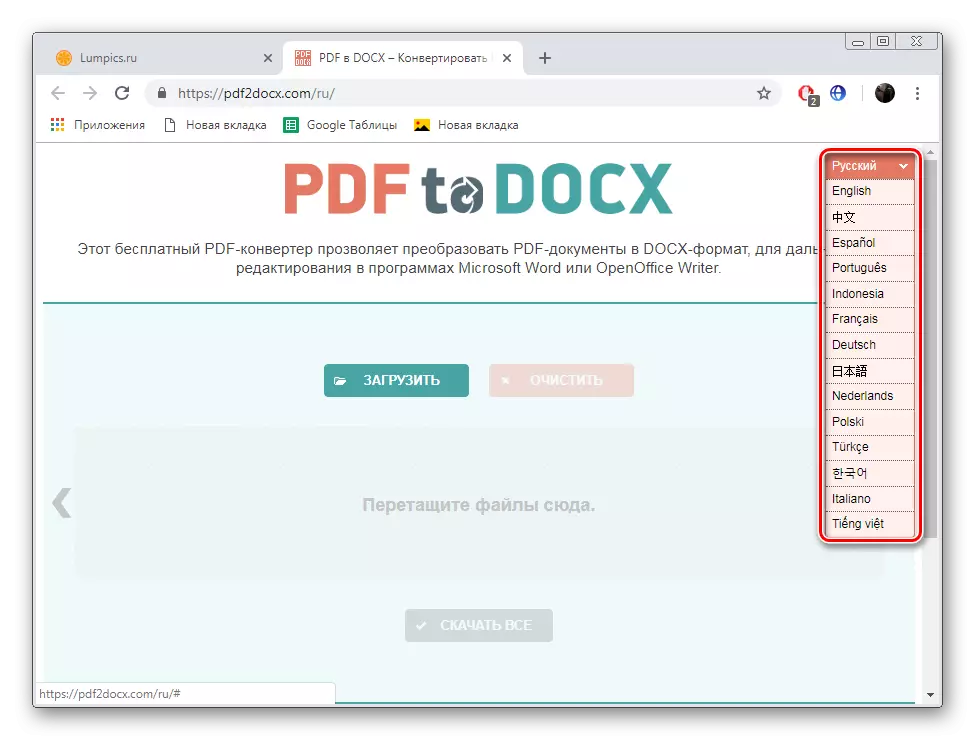
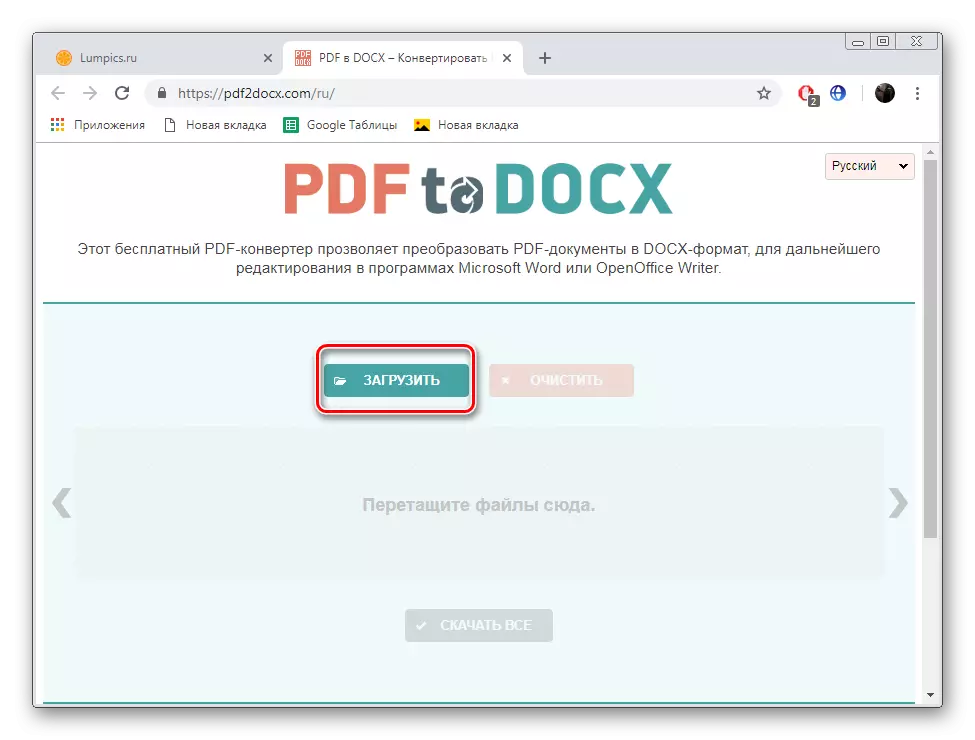
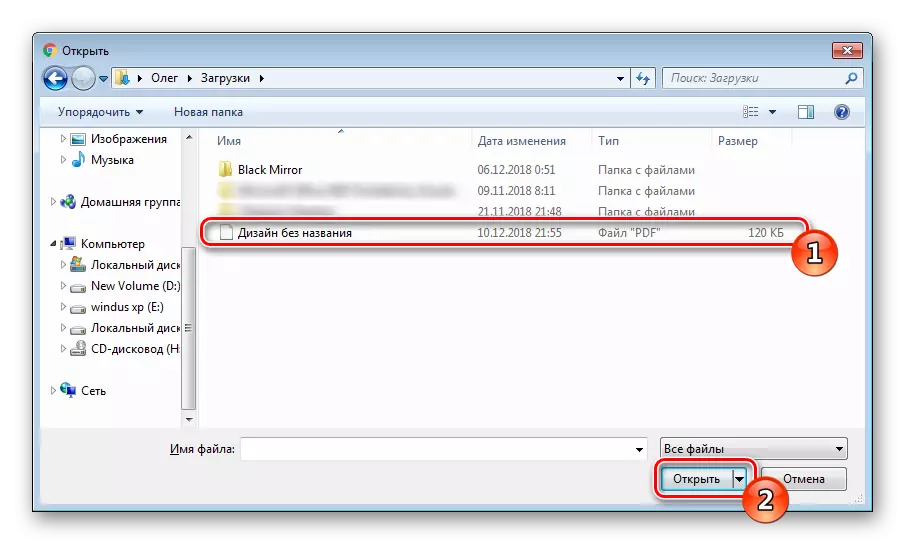
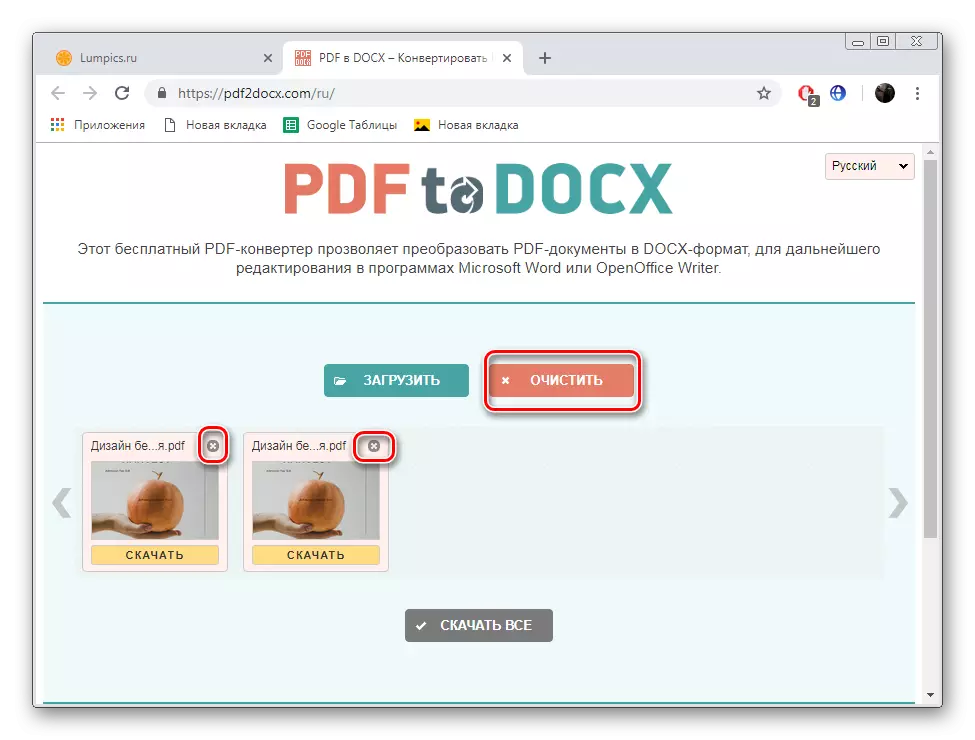
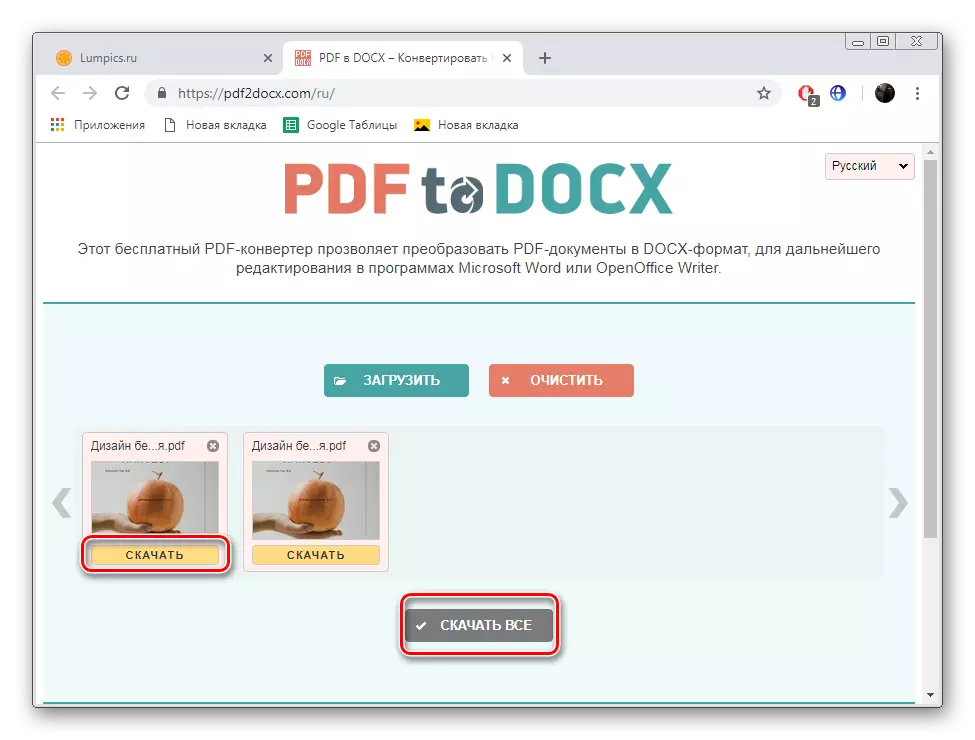
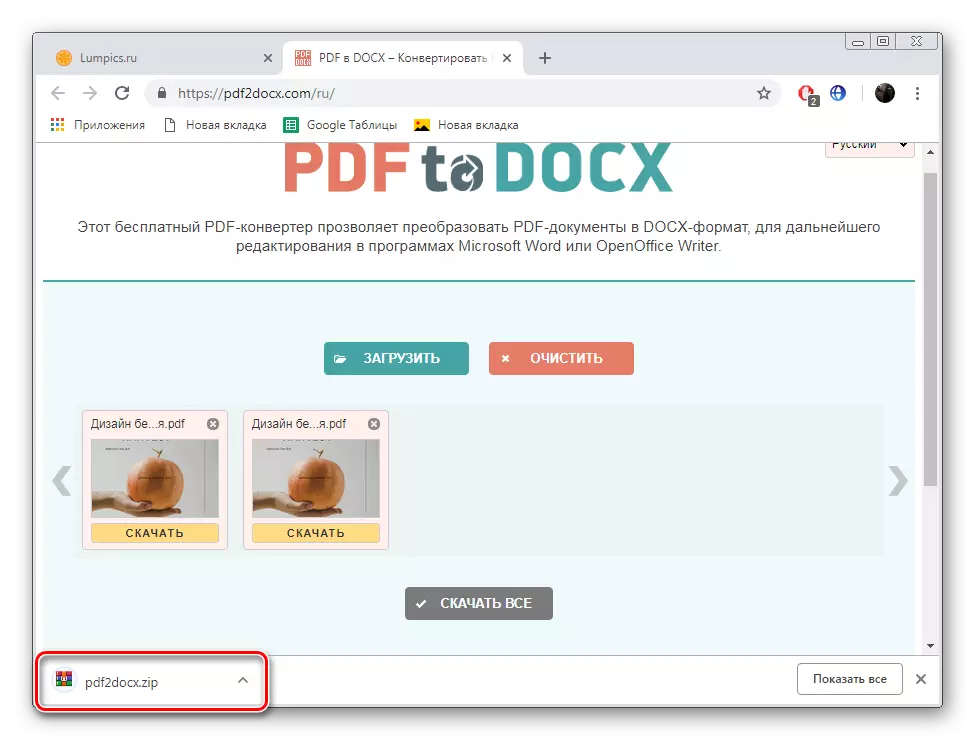
Біз жоғарыда айтып өткендіктен, біз Docx форматындағы файлдармен жұмыс мәтіндік редакторлар арқылы жүзеге асырылады және олардың ең танымалдығы - Microsoft Word. Бәрі бірдей оны сатып алуға мүмкіндік бермейді, сондықтан біз сіздерді келесі сілтемеге басқа мақаламен танысып, осы бағдарламаның тегін аналогтарымен танысуға шақырамыз.
Толығырақ: Бес тегін Microsoft Word мәтіндік редакторы Аналогтар
2-әдіс: jinapdf
Веб-сайт сияқты, бұрынғы әдіспен қарастырылған принцип, jinapdf веб-ресурсы жұмыс істейді. Онымен сіз PDF форматындағы файлдармен кез-келген әрекеттерді жасай аласыз, соның ішінде оларды түрлендіріңіз, ал бұл келесідей жасалады:
Jinapdf веб-сайтына өтіңіз
- Жоғарыдағы сілтеменің басты бетіне өтіп, «Word» бөліміндегі «PDF» бөліміндегі сол жақ түймені басыңыз.
- Тиісті нүктені маркермен емес, қажетті форматты көрсетіңіз.
- Әрі қарай, файлдарды қосу үшін өтіңіз.
- Шолғыш ашылады, онда сіз қажетті нысанды табуыңыз керек және оны ашыңыз.
- Бірден өңдеу процесін бастайды және аяқталғаннан кейін сіз қойындыда хабарлама көресіз. Құжатты жүктеуді немесе басқа нысандарды түрлендіруді бастаңыз.
- Жүктелген файлды кез-келген ыңғайлы мәтіндік редактор арқылы іске қосыңыз.
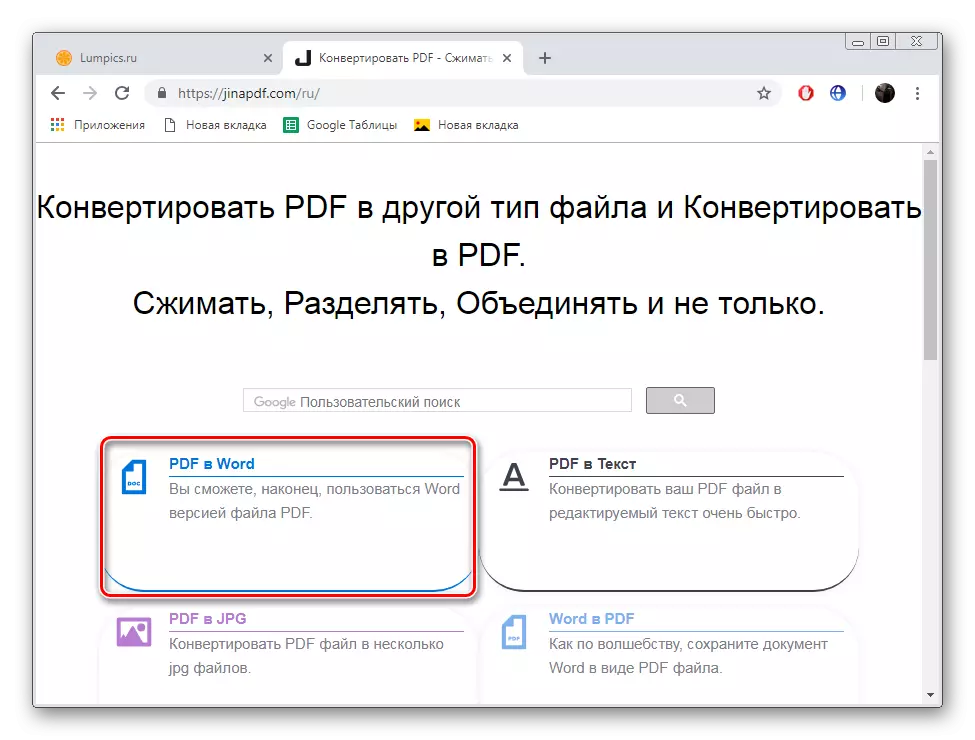
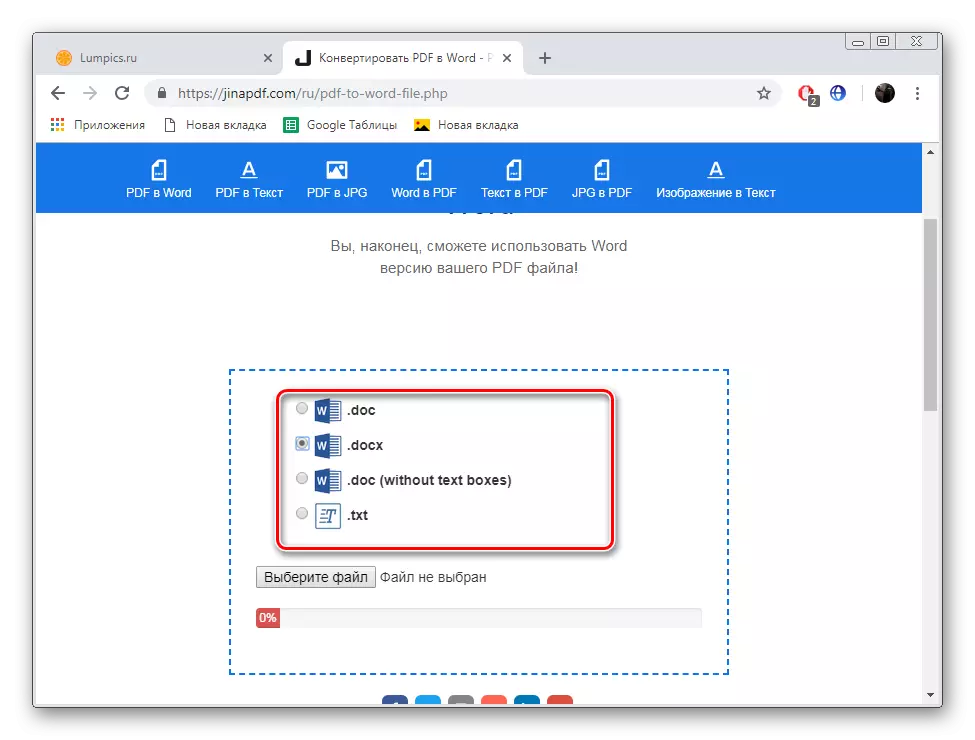
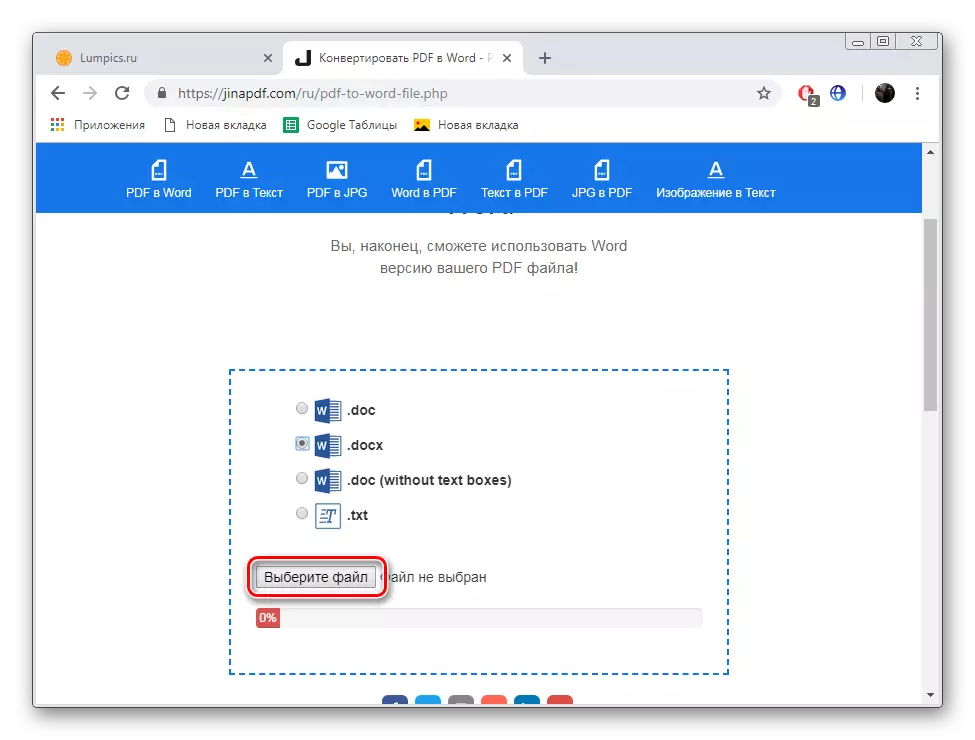
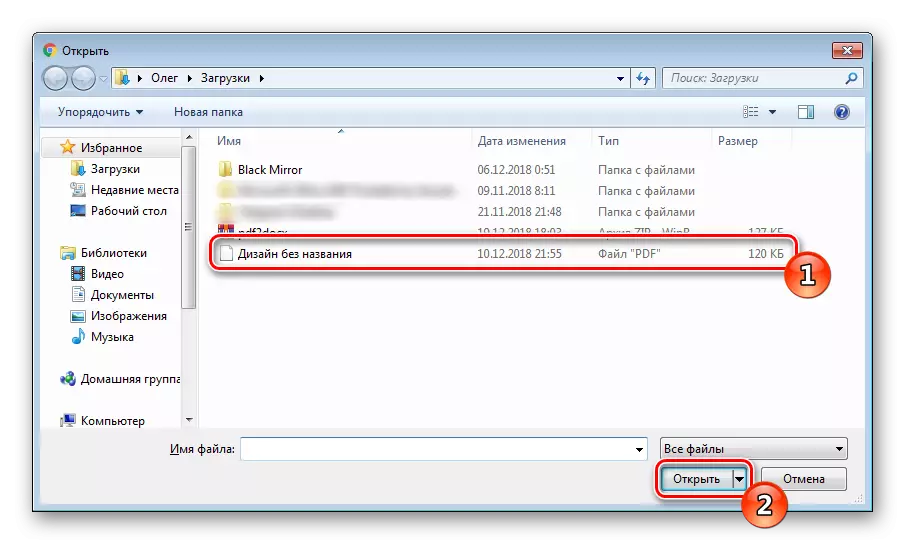
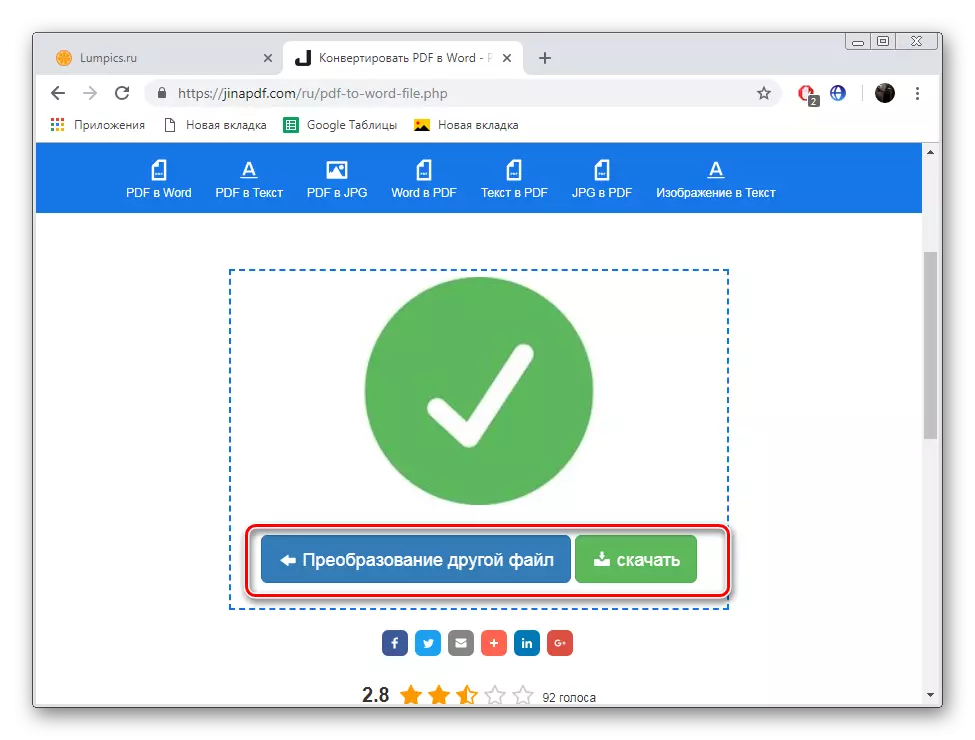
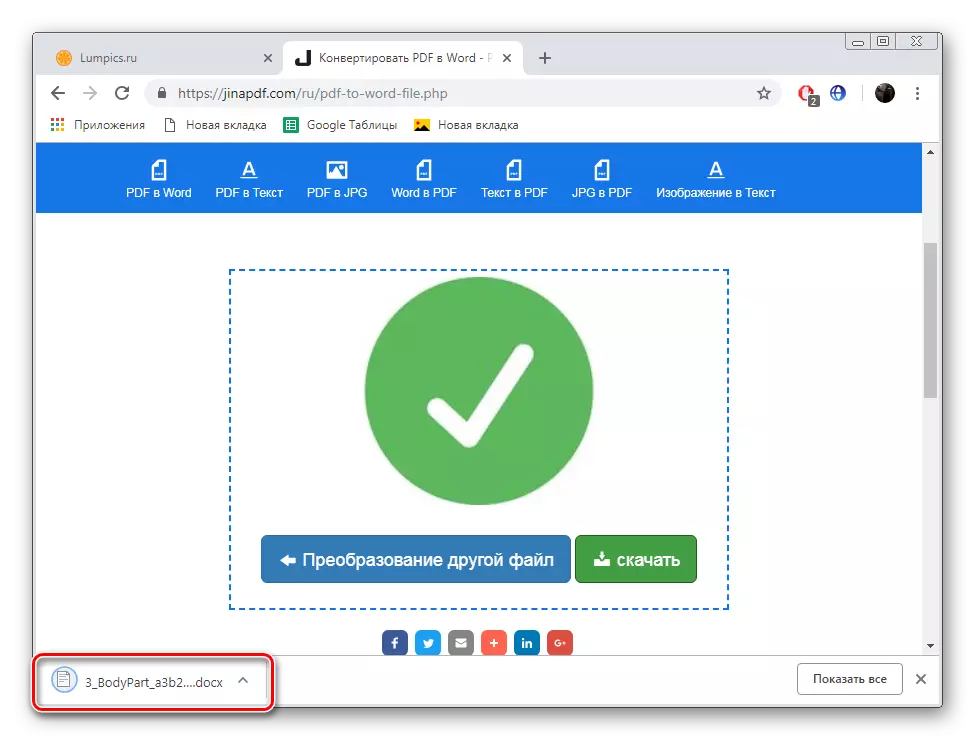
Тек алты қарапайым қадамдарда, бүкіл трансформация процесі JinaPDF веб-сайтында жүзеге асырылады, тіпті қосымша білімі мен дағдылары жоқ тәжірибесіз қолданушы оны жеңе алады.
Оқыңыз Сонымен қатар: DocX OpenDy құжаттары
Бүгін сіз PDF файлдарын docx-қа түрлендіруге мүмкіндік беретін екі ашық онлайндық қызметтермен таныс болдыңыз. Көріп отырғаныңыздай, бұл қиын ештеңе жоқ, бұл жай ғана басшылықты ұстану жеткілікті.
Сондай-ақ қараңыз:
PDF-ке DoCX түрлендіріңіз
Docx-ке конверттеңіз
